H180 Wi-Fi FULL HD videocamera |
| | Italiano | Manuale utente | H180 | |
H180 è una videocamera panoramica con risoluzione FULL HD dotata di obiettivo a 220° di apertura; un angolo così ampio è in grado di coprire un campo visivo esteso senza dover ruotare la telecamera; riprende tutto ciò che ti circonda! Specifiche tecniche: Sensore d’immagine: 8 milioni di pixel (CMOS) Funzionalità: Registrazione video e foto Lente: F2.0 f=1.1mm Risoluzione video: 1920x1440p@30 / 1920x1080p@30 Risoluzione foto: 3264x2448 / 2592x1944 / 2304x1728 Formato file: - Video H.264(MOV) - Foto JPG Support di memoria: SD card (supporto max. 32GB) Interfaccia USB: Interfaccia highspeed USB 2.0 Batteria: Batteria al litio esterna 1000mAh Manuale D'usoPrecauzioni• Non appoggiate oggetti pesanti sulla videocamera. Per iniziarePrima di iniziare ad utilizzare H180: • Assicuratevi che la batteria sia carica. Ora potete iniziare ad impostare la videocamera. Come si usa la videocamera Wifi?1. Inserire la micro SD card o la micro SDHC card.E’ raccomandato l’uso di SD card classe 10. 2. Accensione/spegnimento.• Accensione: tenere premuto il pulsante • Modalità di risparmio energetico: quando la videocamera è inutilizzata per un tempo predeterminato (di default 1 minuto), si spegnerà automaticamente. • Spegnimento: tenere premuto il pulsante 3. Caricare la videocameraLa videocamera è dotata di una batteria al litio esterna. La figura sottostante mostra l’installazione: • aprire il coperchio della batteria (far scorrere in direzione della freccia) • Inserire la batteria rispettando la polarità. • Chiudere il coperchio della batteria La batteria può essere caricata con il cavo USB. Il led durante la ricarica si accenderà di blu. Per una ricarica completa occorreranno circa 4 ore. La luce blu si spegne quando la carica è completa. 4. Selezione modalità operativeH180 opera in 3 modalità diverse: registrazione video, DVR e foto. Possono essere selezionate premendo il tasto |
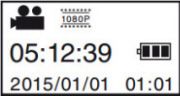 • Registrazione video: il display indica il tempo di registrazione rimanente (come indicato nell'immagine). • Registrazione video: il display indica il tempo di registrazione rimanente (come indicato nell'immagine).Premete il tasto inizio/fine registrazione per iniziare le vostre riprese. Il led si accende di rosso e lampeggia velocemente durante tutta la registrazione. Il timer del display indica la durata del video. Per terminare la registrazione premete di nuovo il tasto inizio/fine registrazione. |
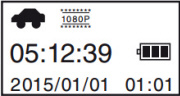 • Modalità DVR: H180 registra suddividendo i video in file da 3 minuti. |
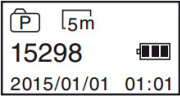 • Modalità Foto: Il display mostra gli scatti fotografici disponibili (vedi imagine). • Modalità Foto: Il display mostra gli scatti fotografici disponibili (vedi imagine). Per scattare foto premete brevemente il tasto Scatto; sentirete un beep. Sul display vedrete il numero di foto rimanenti. |
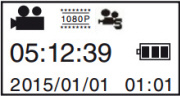 • Slow Motion: questa funzione è selezionabile dal menù opzioni durante la modalità registrazione video vedi paragrafo 5 per accedere al menù opzioni). • Slow Motion: questa funzione è selezionabile dal menù opzioni durante la modalità registrazione video vedi paragrafo 5 per accedere al menù opzioni). Quando la modalità slow motion è attiva appare l’icona sul display LCD (vedi imagine). Con questa funzione la videocamera registra a @ 30 FPS poi si crea un video finale @10 FPS. Quindi si realizza un video della tripla durata ossia un video rallentato di 1/3 (per esempio se si registra per 1 minuto la videocamera crea un file di 3 minuti e riproducendolo si vedrà un video rallentato 1/3). |
| • Time Lapse: questa funzione è selezionabile dal menù opzioni (vedi paragrafo 5 per accedere al menù opzioni). Quando Time Lapse è attiva si vedrà l’icona sul display LCD.
• In modalità video: con questa funzione la videocamera registra ogni “x” secondi (“x” è selezionabile dal menù opzioni) e si crea un video a @30 FPS, quindi alla fine verrà realizzato un video accellerato (per esempio se si definisce il Time Lapse di 3 secondi si avrà 1 frame ogni 3 secondi che moltiplicato per 30 FPS significa che si avrà 3x30=90 secondi compressi in 1 secondo di video).
• In modalità foto: con questa funzione la videocamera scatta una foto ogni “x” secondi (“X” è selezionabile nel menù Opzioni)
Time lapse in modalità Video
Time lapse in modalità Foto |
5. Funzionamento del menù:A. Menu Opzioni - Premere il pulsante Wi-Fi per 2 secondi per accedere al menu. Premere brevemente il pulsante Wi-Fi per spostare il cursore per la selezione; utilizzare il pulsante scatto per la conferma; premere a lungo il pulsante Wi-Fi per annullare l’impostazione o uscire.
In modalità Registrazione video il menu opzioni ha le seguenti voci: Dimensione filmato. 1440p @ 30 / 1080p @ 30 - Selezionare la risoluzione video
In modalità foto il menù opzioni ha le seguenti voci: Risoluzione: 3264x2448 / 2592x1944 / 2304x1728
B. Impostazioni del menu – nel menu opzioni, premere il pulsante di accensione per accedere al menu impostazioni. Premere brevemente il pulsante Wi-Fi per spostare il cursore per la selezione; utilizzare il pulsante scatto per la conferma; premere a lungo il pulsante Wi-Fi per annullare l’impostazione o uscire
Risparmio energetico. OFF / 1min / 3min / 5min - Se la videocamera è inutilizzata per il tempo impostato, la videocamera passa in modalità di risparmio energetico e si spegne. 6. Telecomando.A. Utilizzo del telecomando Tramite il telecomando si può accendere/spegnere la videocamera, registrare video e scattare foto entro un raggio di 30m.
B. Accensione/spegnimento della videocamera con il telecomando • Accensione: tenete premuto il tasto • Spegnimento: Premete
C. Sostituzione batteria telecomando Quando la batteria del telecomando è completamente scari-ca, deve essere sostituita. Aprite il vano batteria con una moneta e sostituite la batteria. 7. Collegare il dispositivo a un televisore HDCollegare la videocamera a un televisore HD con un cavo HDMI. Dopo l’accensione, video HD e foto possono essere riprodotte in HD nel televisore.
Nota: Interrompere la registrazione video o la riproduzione prima di collegare o scollegare il cavo HDMI APP (per Android e iOS)Per poter visualizzare i vostri filmati è possible scaricare la APP “SYMAX360” gratuitamente su Play Store (per Android) o su Apple Store (per iOS). 1. Dopo aver installato la APP SYMAX360 , l’icona
2. Inserire una scheda e accendere la videocamera, premere il pulsante Wi-Fi per attivare il Wi-Fi. Sul display LCD verrà visualizzato il nome SSID (P1800_xxxxxx) e la password (1234567890) per connettersi alla rete Wi-Fi.
3. Attivare il Wi-Fi sul telefono, tablet o PC, ricercare l’APP con il nome P1800_xxxxxx (l’SSID si legge sul display LCD), quindi collegarlo. Quando il dispositivo è connesso si vedrà l’icona Wi-Fi sul display LCD.
4. Aprire l’applicazione. Con l’ App si possono eseguire le seguenti operazioni: • Vedere l’anteprima in tempo reale Quando è collegato al PC:La videocamera ha la funzione plug and play. Quando è collegato ad un PC tramite il cavo USB, si passa automaticamente alla modalità HDD mobile. L’LCD visualizzerà “MSDC”. L’icona del disco rimovibile apparirà su “Risorse del computer”. Le foto sono memorizzate nella cartella “\ jpg” del disco rimovibile. I video vengono memorizzati nella cartella “\ video” e video registrati in modalità DVR sono nella cartella “\ CAR”
Avviso: Non è necessario installare i driver per eseguire la funzione HDD se il sistema operativo è Windows 2000 o superiore. PC player (per Windows e MAC)Con questo software è possibile riprodurre il file video scaricato. PC converter (solo per Windows)Con questo software è possibile convertire i file video registrati con la videocamera prima di caricarli sui social (come YouTube o altro), in modo che possano essere riconosciuti come video panoramici a 180 °.
Nota: subito dopol’upload, il video non sarà riprodotto come un video a 180 °, ma è necessario attendere fino a quando il server dei social processerà il video. |
| • GF-07 • A9 • SQ11 WIFI • SQ11 • TK905 • XD • Mini A8 • Q7 • GF-09 • SQ10 • GF-21 • SQ8 • MD81S-6 • 70mai • T189 • SQ16 • MD80 • 70mai Pro • A10 • iMiniCam • SQ13 • SQ23 • SQ12 • X009 • U21 • U8 • SQ9 • GT300 • Gl4000 • Mi 4k • Mini DV • H360 • H180 • R3 • BV01 • DV 600 • SJ7 • H7+ • |
| | EN | IT | DE | ES | |
| h180 wifi action camera 180° |
|---|
| © «Org-Info.Mobi» |